●熊本県・市町村公共施設予約システムを表示し、「施設の予約」をクリックします。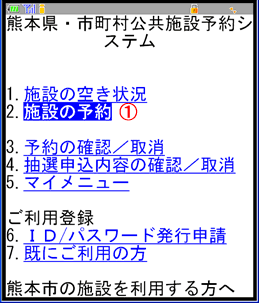
●ID・パスワードの入力画面が表示され、団体又は個人の利用者ID・パスワードを入力し「OK」ボタンをクリックします。
(公民館利用の場合、公民館で利用登録された団体の利用者ID・パスワードを入力してください)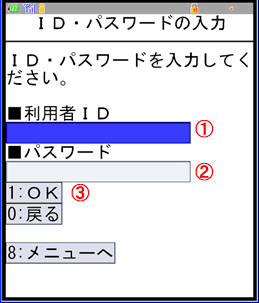
●検索方法の選択画面が表示され、検索方法を選択します。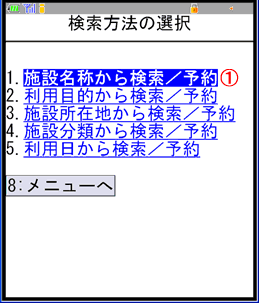
【施設名称から検索】施設名称・所在地から検索する方法
【利用目的から検索】利用目的・所在地から検索する方法
【施設所在地から検索】所在地から検索する方法
【施設分類から検索】施設分類・所在地から検索する方法
【利用日からさ検索】所在地・利用期間・曜日・利用目的・施設分類から検索する方法
※各検索方法の画面指示に従って選択や入力をして、検索結果から施設や予約日を選択し予約画面を表示してください。
●施設により表示が異なりますが、選択した施設の予約画面が表示されます。
【1施設で複数面予約できない施設】
・予約したい時間にチェックを入れ、「予約する」ボタンをクリックします。
【1施設で複数面予約できる施設】
・予約したい時間帯まで「次のコマ」「前のコマ」ボタンで移動し、予約したい面の「・・・面」ボタンをクリックすると、予約数画面が表示され予約数(面数)を選択し「OK」ボタンをクリックします。
(複数時間帯を予約したい場合は、全ての時間帯を選択するまで同じ操作を繰り返します)
・予約画面に戻り「予約する」ボタンをクリックします。
●利用者情報画面で内容を確認し、「次へ」ボタンをクリックします。
※公民館の場合のみ使用目的(必須)の利用者情報画面も表示されるため、使用目的を入力し「次へ」ボタンをクリックします。
●利用目的・付帯設備予約画面で内容を確認し、人数の入力や利用目的の変更をする場合は「利用目的の変更」ボタンをクリックして設定し、「予約確認へ」ボタンをクリックします。
●予約確認画面で予約内容等を確認し、「予約実行」ボタンをクリックします。
●予約完了画面に予約申請番号等が表示され、予約が完了します。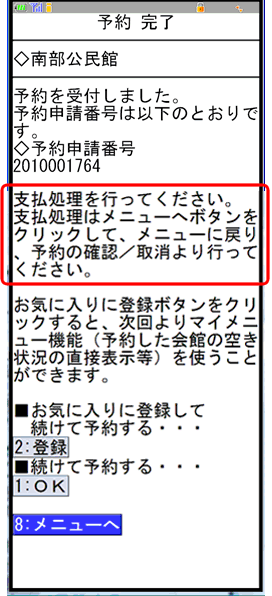
※平成23年5月26日より、上記メッセージが表示されるようになりました。(熊本市体育施設を口座振替登録されている利用者IDで予約した場合のみ)
口座振替を希望する場合は、忘れずに支払を口座振替にする操作を行ってください。支払処理をしなかった場合、支払方法は現金となり、予約申請日の翌日までにお支払いされないと予約が取り消されます。
・「登録」ボタンをクリックするとマイメニュー一覧に登録され、「マイメニュー」からの予約ができるようになります。
・「OK」ボタンをクリックすると同じ施設の予約画面に戻るため、続けて予約できます。
・「メニューへ」ボタンをクリックすると、トップページに戻ります。

